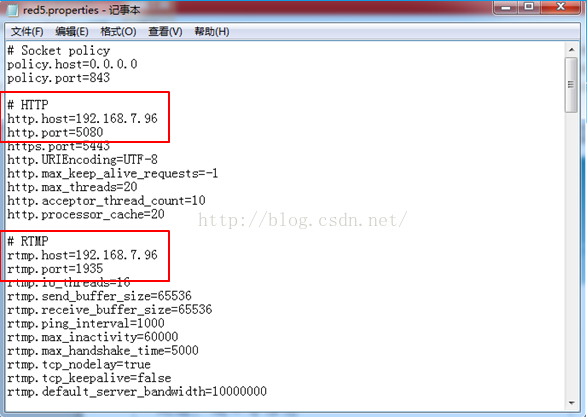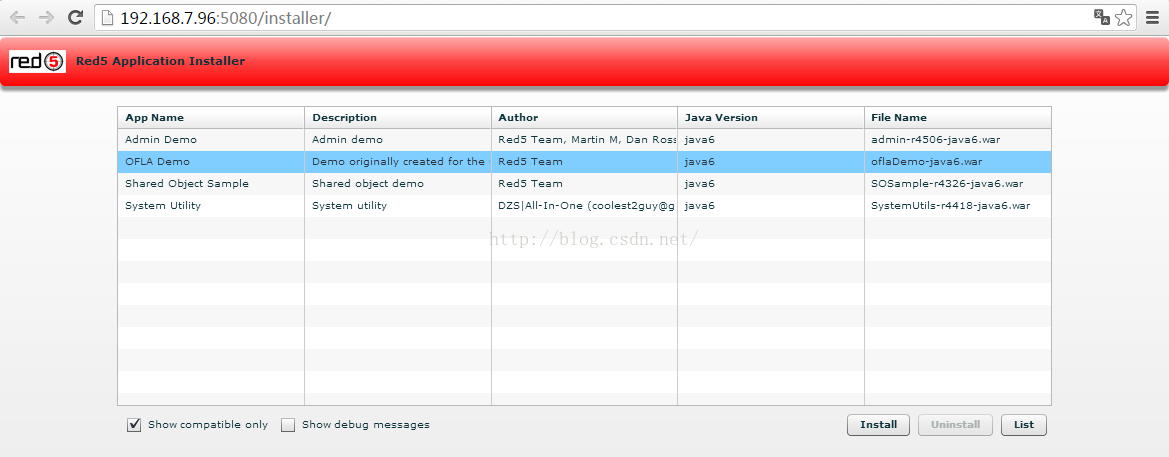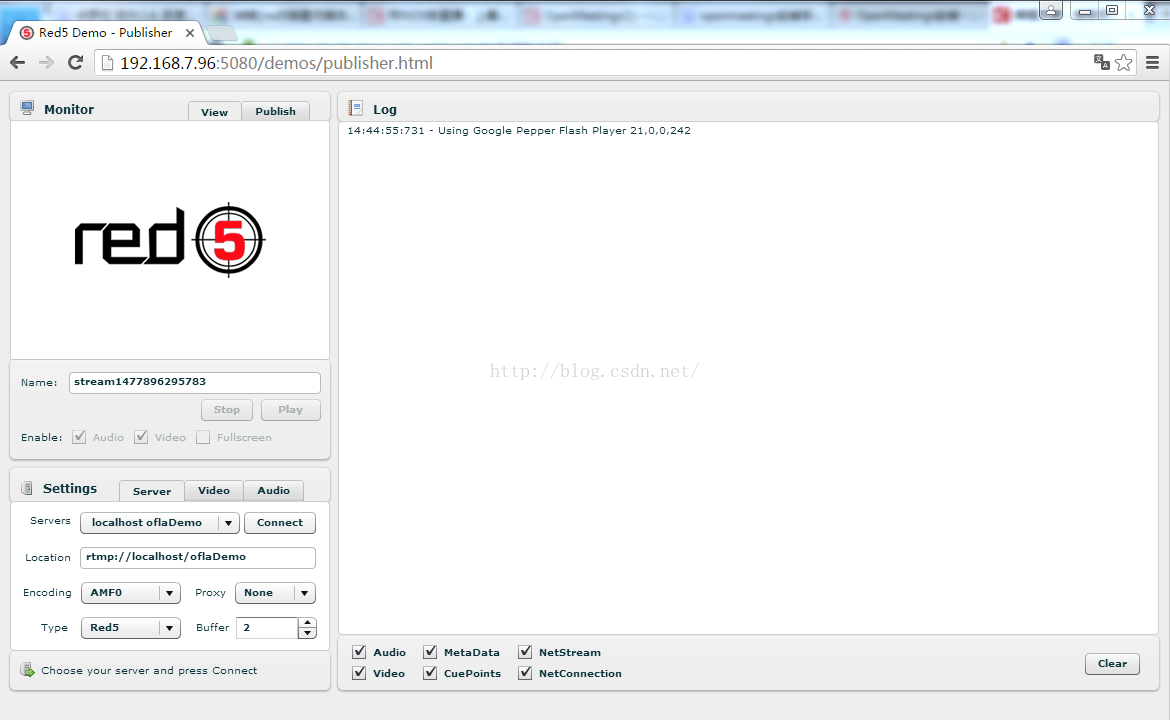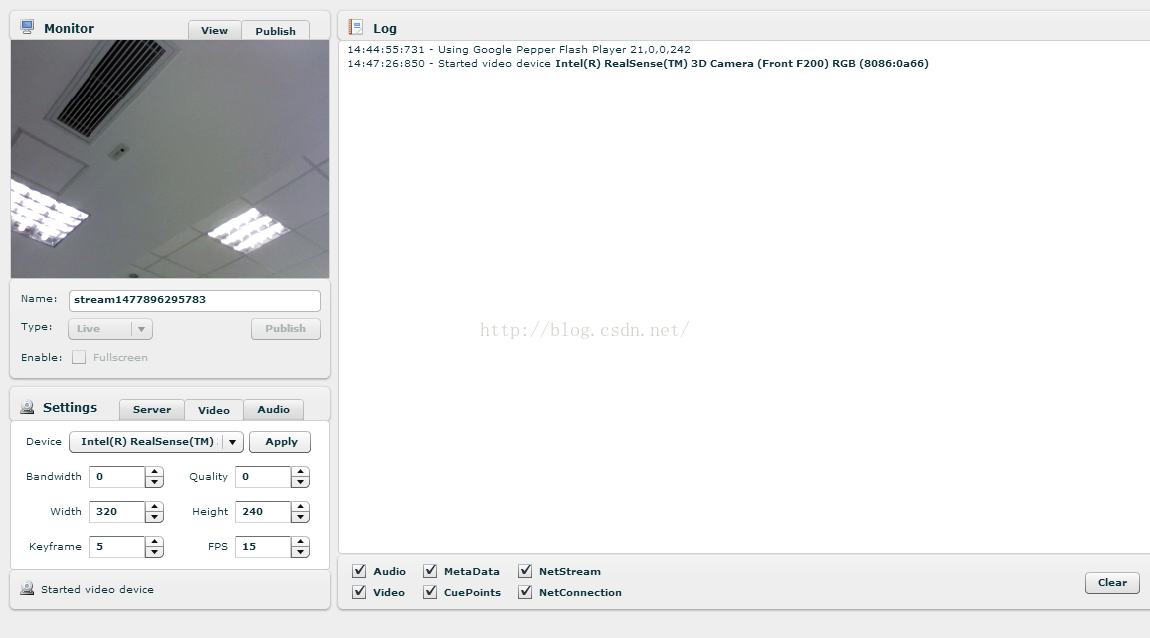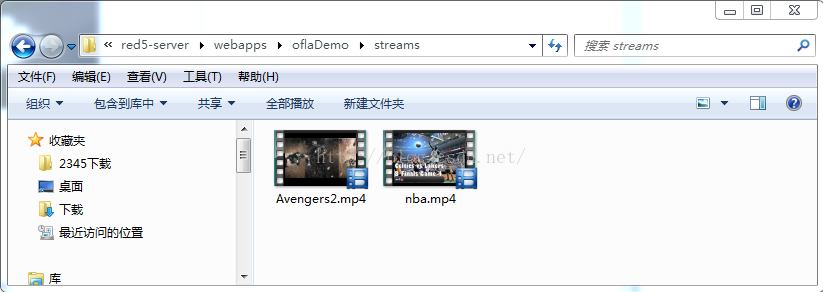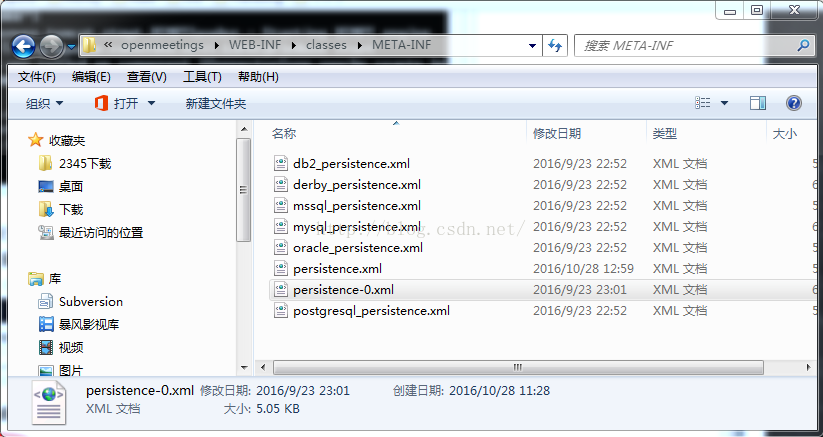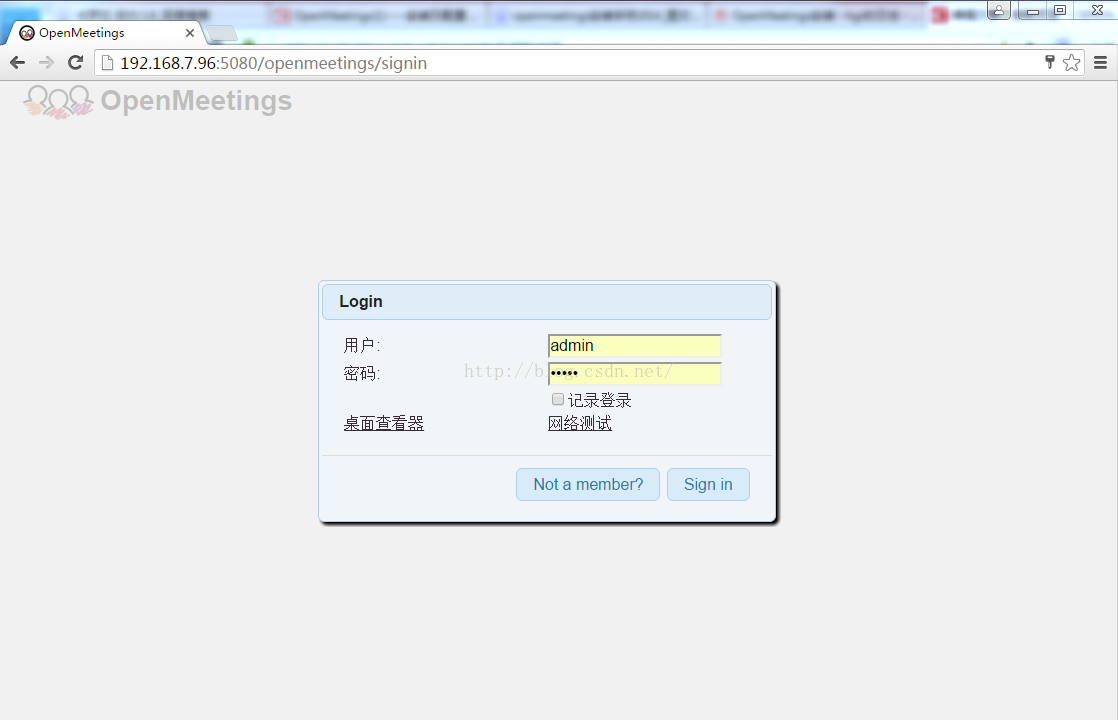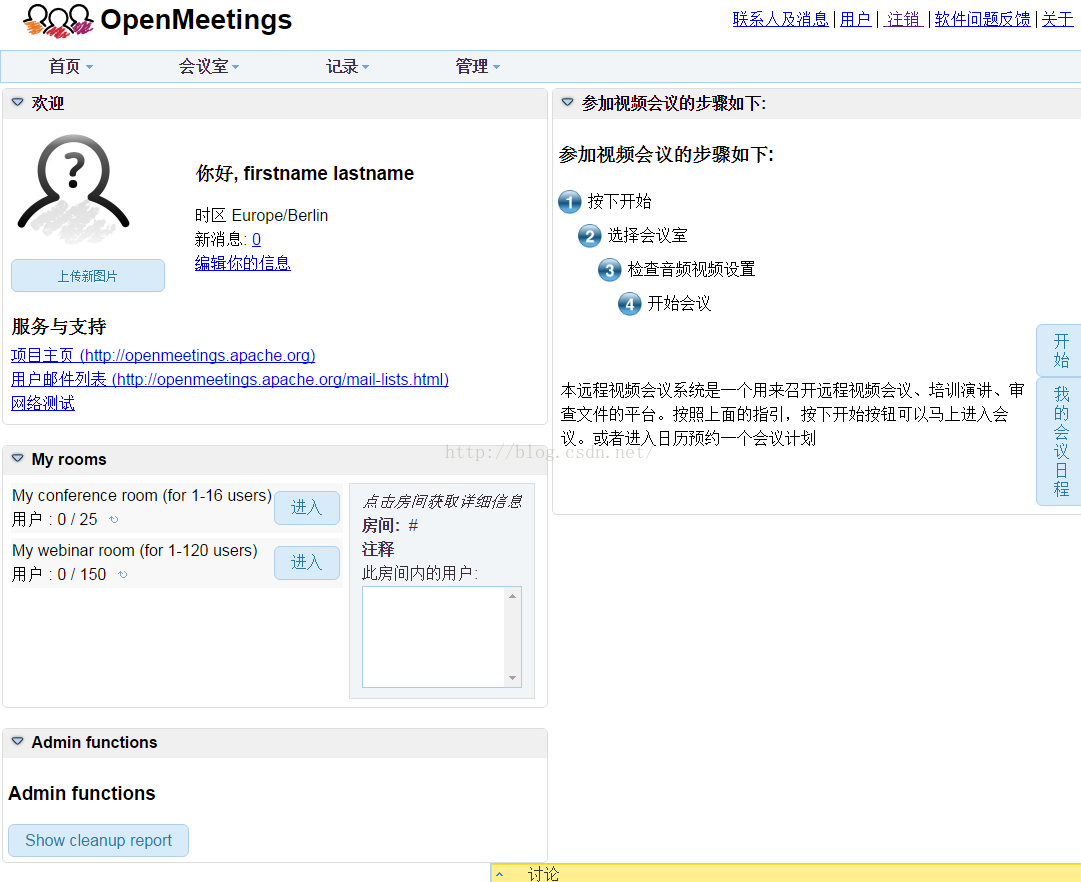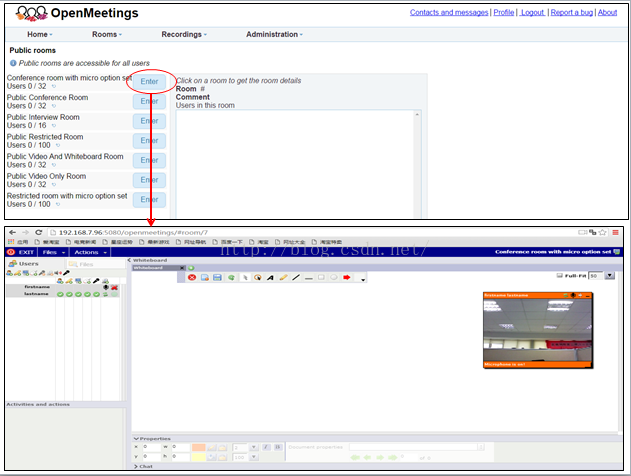【轉】Red5流服務器搭建(實現在線直播,流媒體視頻播放和在線視頻會議)
來自:http://blog.csdn.net/sunroyi666/article/details/52981639
一. 先介紹一下流媒體技術:
所謂流媒體技術,是指將連續的影像和聲音信息經過壓縮處理後放在網站服務器上,讓用戶能夠一邊下載一邊觀看、收聽(即所謂的“在線欣賞”),而不需要等整個壓縮文件下載到自己的機器上才可以欣賞的網絡傳輸技術。
一般來說,一個完整的流媒體服務系統需要三個部分組成:編碼器、流服務器和播放器。.
編碼器通過對內容來源(如MP3文件或者麥克風輸入)進行編碼,並將編碼過的內容發送到流服務器;流服務器再將它們發布到Internet,這樣客戶端的播放器只要連接到流服務器就可以進行在線播放了。主流開源流媒體服務器有哪些?
流媒體解決方案 Live555(C++)
流媒體平臺框架 EasyDarwin(C++)
實時流媒體播放服務器程序DarwinStreamingSrvr(C++)
流媒體實時傳輸開發包 jrtplib
多媒體處理工具 ffmpeg
多媒體編碼工具包Libav
Flash流媒體服務器 Red5(Java)
流媒體服務器 Open Streaming Server (Java)
FMS流媒體服務器(Adobe,收費的)
Wowza流媒體服務器(Java)
開源流媒體平臺FreeCast(Java)
商用系統
1.NTV Media Server G3
2.Flash Media Server5
3.Windows Media Server
二. Red5流服務器搭建
1. 安裝並配置JDK(略)
2. 下載並安裝Red5
下載地址:http://www.red5.org/red5-server/
解壓,如:D:/Red5
3. 配置並啟動Red5
修改conf下的red5.properties可以修改IP和端口
HTTP是打開Red5的Demo頁面用的,RTMP是用於在直播,視頻播放等流服務時候使用的協議。
配置完成後,雙擊Red5目錄下的red5.bat即可啟動Red5服務器。
啟動完成後,輸入http://192.168.7.96:5080,出現畫面則表示成功。(如果不改配置文件,用http://localhost:5080即可)
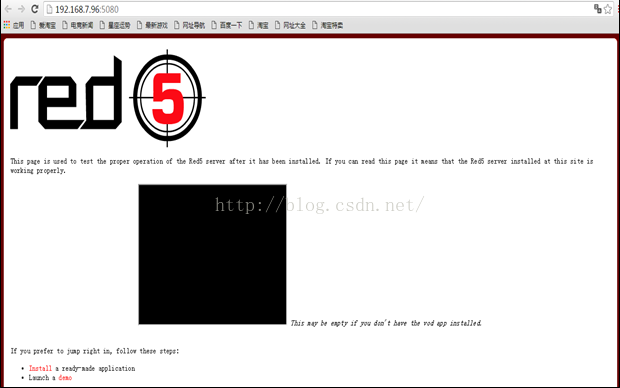
三. 視頻直播
1. 下載Demo
上圖首頁的最下面第二行有個紅色的Install,點擊可進入Demo的安裝頁面。
安裝完成後,在webapps下面出現oflaDemo文件夾。
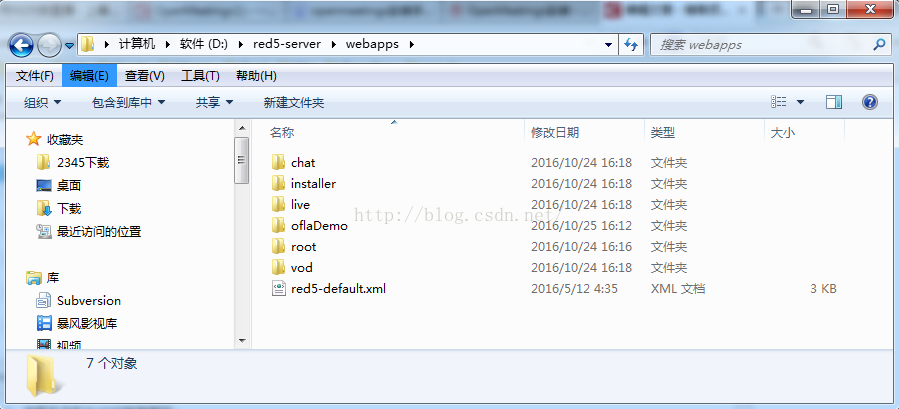
2. 設置並發布直播
進入發布設置界面:http://192.168.7.96:5080/demos/publisher.html
在有攝像頭,話筒的情況下,點擊Video,在Device中選擇攝像頭,並點擊Start,出現視頻畫面。
聲音同視頻,在Audio中設置。
回到Server畫面,在Location中輸入rtmp://192.168.7.96:1935/oflaDemo,地址與red5.properties中的rtmp協議的設置必須相同。
點擊Connect,右側出現NetConnection.Connect.Success ,說明連接服務器成功。
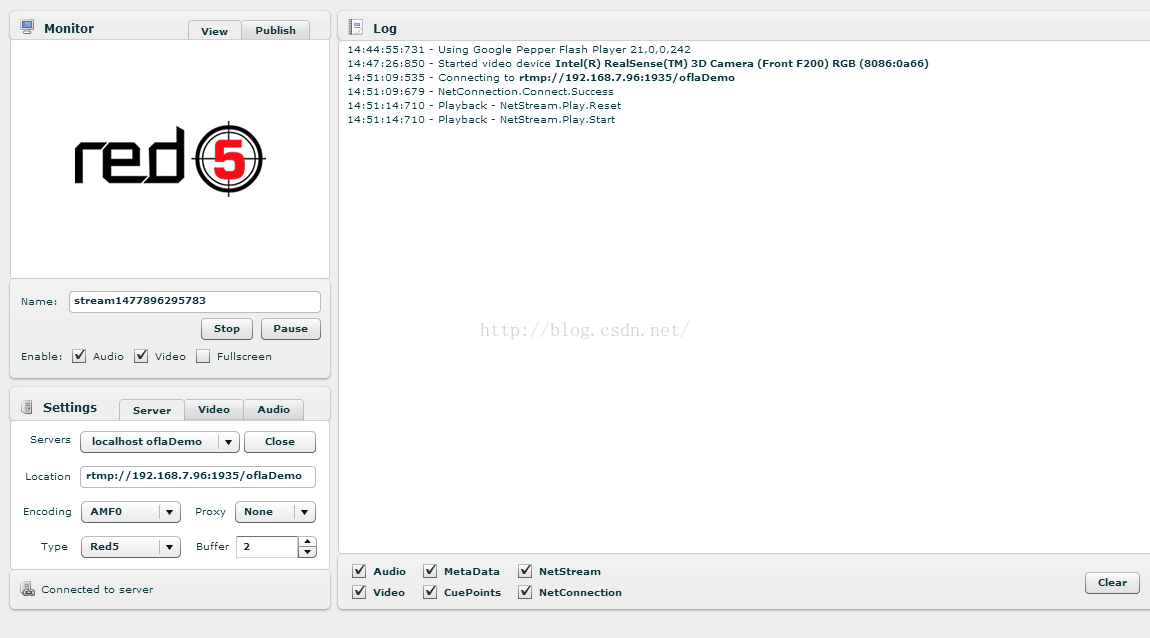
點擊Publish頁面中的Publish按鈕即可對外發布直播。
View頁面就是觀看的直播,稍微有點延遲。
修改Name可以改變發布的名稱。(相當於房間名)
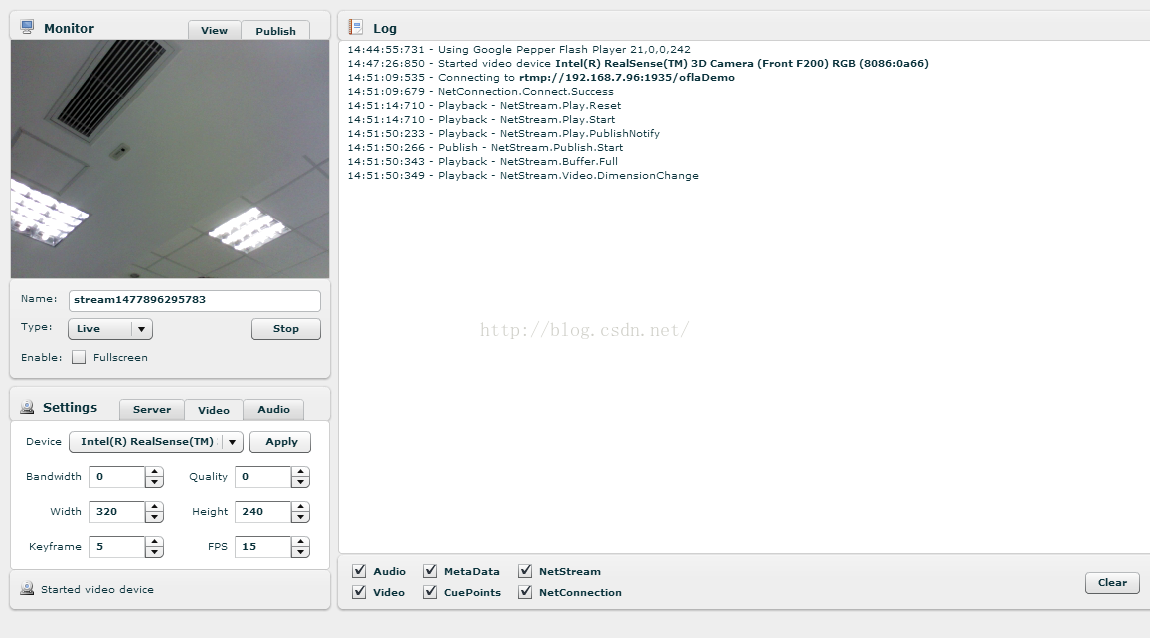
3. 用自己的頁面觀看直播
在webapps/oflaDemo下面建一個jwPlayer.html
我使用了jwplayer來播放,下載地址:http://download.csdn.net/detail/sunroyi666/9668965
把jwplayer.js和player.swf放在同級目錄下

主要修改2個地方,streamer就是發布頁面的rtmp的地址,file是發布頁面中的Name。
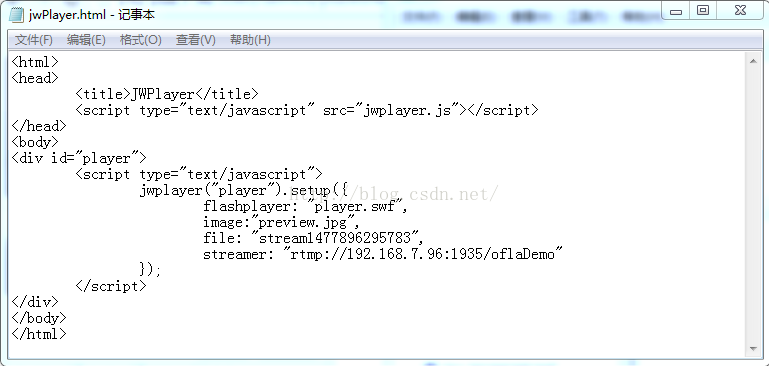
輸入地址觀看直播:
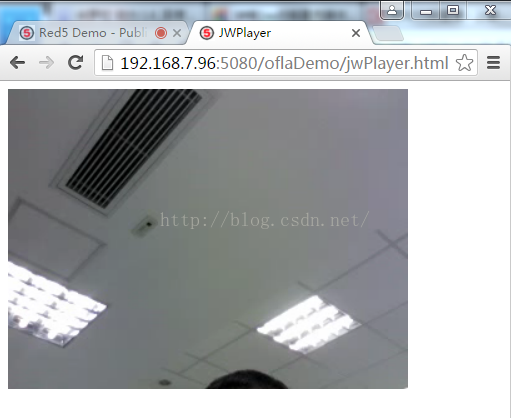
四. 流媒體播放
直播搞定以後,流媒體的視頻播放就簡單多了。
在oflaDemo下面的streams文件夾下,把需要的視頻文件放進去。(上傳功能可以自己做)
在jwPlayer.html中,把file改為視頻文件名即可觀看。
用Red5流媒體播放還有一個優點在於,可以保證視頻的安全性。
客戶端無論是輸入http://192.168.7.96:5080/oflaDemo/(streams)/Avengers2.mp4
還是rtmp://192.168.7.96:1935/oflaDemo/(streams)/Avengers2.mp4
都無法直接下載視頻的源文件哦~
五. OpenMeetings遠程視頻會議
OpenMeetings的運行依賴於Red5,是基於Flash的視頻會議解決方案。亮點是能夠在會議過程中做PPT演示。
1. 下載並啟動OpenMeetings
下載地址:http://openmeetings.apache.org/downloads.html
解壓後看到裏面實際上自帶了Red5
與Red5一樣,配置完IP以後啟動red5.bat即可。
重要:
如果要修改rtmp端口的話,還需要修改這個文件
D:\apache-openmeetings\webapps\openmeetings\public\config.xml
裏面的<rtmpport>1935</rtmpport>
還有,防火墻端口別忘了開放。
2.安裝數據庫
啟動過程中,如果沒有配置相應的數據庫,會報錯,根據自己的數據庫類型,在下面的路徑中找到xml,改名為persistence.xml後修改配置。
默認需要名為openmeetings的數據庫,不需要建表。
2. 配置OpenMeetings
輸入http://192.168.7.96:5080/openmeetings/install
會提示用戶下載各種工具如ImageMagic, SWFTools, GhostScript, FFMpeg, SoX等,這些工具可以在視頻會議的過程中,共享圖片等。
比如A在圖上寫字B也能看到。
有需要的話可以根據提示下載,安裝配置。
網上說明的文章也很多,這裏就不介紹了。
反正不裝也不影響使用。
舊版本有“Continue with STEP1”,點擊進入賬戶設置頁面。
我下載的新版本在畫面上找了半天都沒有這個Link ,後來總算把畫面拖到最下面看到了“>”按鈕
,後來總算把畫面拖到最下面看到了“>”按鈕 ,點擊後進入賬戶設置。
,點擊後進入賬戶設置。
輸入用戶名,密碼,郵箱後,一步步設置到最後即可。
3. 登錄並使用
輸入用戶名,密碼,點擊Sign in 登錄
點擊右下方的“開始”按鈕進入房間選擇
選擇房間並點擊“Enter”後,即可開始會議。
六. 其他
1. 需要將Red5整合到Tomcat的話,可以參照下面的文章:
http://sakef.jp/blog/2010/06/red5_sample01/
http://blog.csdn.net/g1512161790/article/details/38766591
2. 需要進一步用Java控制直播的話,可以參照下面的文章:
http://blog.csdn.net/supercrsky/article/details/47611365
3. OpenMeetings的具體安裝配置,可以參照下面的文章:
http://blog.csdn.net/saloon_yuan/article/details/8964045
http://wenku.baidu.com/link?url=Wl9d4RjHG6RvBrRbtdg_jzFLqQU1YJTuIIrmehv4VM6PHyz63EHY-blQFhFGwGYLnSgC0Tsmcc46Q1FvRwSmsfUqB2EOSftcbRFM6fW8iJa
http://hgr.blog.163.com/blog/static/61659001201211634228760/
【轉】Red5流服務器搭建(實現在線直播,流媒體視頻播放和在線視頻會議)